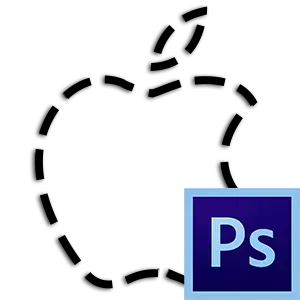
Photoshop-та түрлі нысандарды бөлу кескіндермен жұмыс жасау кезіндегі негізгі дағдылардың бірі болып табылады.
Негізінен, таңдаудың бір мақсаты бар - кесетін заттар. Бірақ басқа ерекше жағдайлар, мысалы, толтыру немесе соққылар, мысалы, фигуралар жасайды және т.б.
Бұл сабақ сізге бірнеше қабылдаулар мен құралдар мысалындағы фотошоптағы контурдағы нысанды қалай таңдау керектігін айтады.
Оқшауланудың бірінші және қарапайым әдісі, ол тек кесілген (өңінен бөлінген), объектінің астына бөлінуге жарамды () - Қабатты миниатюраны шымшу кілтімен нұқыңыз ).
Осы әрекетті орындағаннан кейін Photoshop автоматты түрде нысанды қамтитын таңдалған аймақты жүктейді.
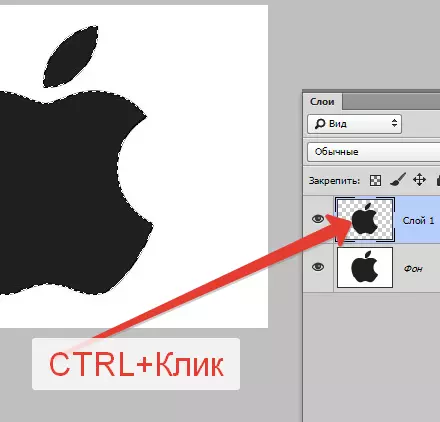
Әрі қарай, оңай оңай емес - құралдың артықшылығы «Сиқырлы таяқша» . Әдіс бір немесе қаншалықты жақын орналасқан нысандарға қолданылады.
Сиқырлы таяқша автоматты түрде автоматты түрде бар таңдалған аймақты, ол шертсе, көлеңкесі бар.

Монохон фонынан заттарды бөлуге тамаша.
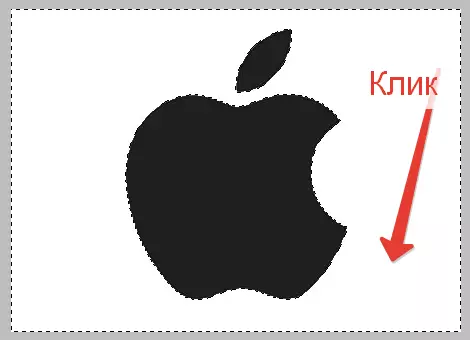
Осы топтың тағы бір құралы - «Жылдам орналастыру» . Тондар арасындағы шекараларды анықтау арқылы нысанды таңдайды. Қарағанда аз ыңғайлы «Сиқырлы таяқша» Бірақ ол бүкіл монофониялық объектіні емес, тек оның сюжетін бөлуге мүмкіндік береді.

Топтың құралдары «Лассо» Сізден басқа түстер мен құрылымдардың объектілерін бөлуге мүмкіндік беріңіз «Магниттік лассо» қай реңктер арасында шекаралармен жұмыс істейді.

«Магниттік лассо» Нысанның шекарасына «басып шығарады» таңдау.

«Түзу лассо» Бұл атаудан қалай айқын болады, ол тек тікелей жұмыс істейді, яғни дөңгелек сызбалар жасау мүмкіндігі жоқ. Сонымен бірге, құрал тікелей бағыттар бар полигондар мен басқа заттарды таңдауға өте ыңғайлы.
Қалыпты «Лассо» Бұл тек қолмен жұмыс істейді. Онымен сіз кез-келген пішін мен өлшемнің аймағын таңдай аласыз.

Бұл құралдардың негізгі кемшілігі бөлінгенде төмен дәлдік болып табылады, бұл соңында қосымша әрекеттерге әкеледі.
Photoshop-та дәлірек сәйкес секрециялар үшін арнайы құрал ұсынылады «Қауырсын».

Көмегімен «Әр» Сіз кез-келген күрделіліктің контурын жасай аласыз, олар да өңделеді.
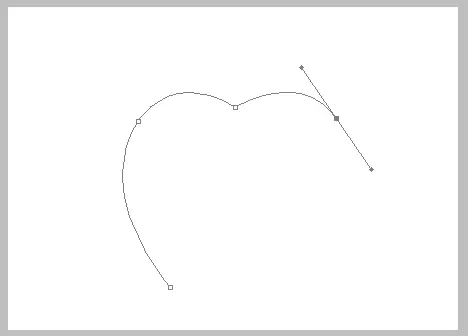
Осы құралмен жұмыс істеу дағдыларында сіз осы мақаланы оқи аласыз:
Фотошопта векторлық кескінді қалай жасауға болады
Жинақтау.
Аспаптар «Сиқырлы таяқша» және «Жылдам орналастыру» Монофониялық заттарды бөлуге жарамды.
Топтық құралдар «Лассо» - қолмен жұмыс істеу үшін.
«Қауырсын» Бұл бөлудің ең дәл құралы, ол күрделі суреттермен жұмыс кезінде оны қажет етпейді.
